
삼성전자는 이미 방대한 갤럭시 AI 툴킷에 OneUI 6.1.1.의 일부로 제공되는 드로잉 어시스트가 추가되었다고 발표했습니다.
이 AI 기반 기능은 새로 출시된 갤럭시 Z 폴드 6와 갤럭시 Z 플립 6에 탑재되어 있으며, 갤럭시 S24 컬렉션에도 곧 업데이트될 예정으로, 사용자가 손으로 그린 낙서를 멋진 이미지와 일러스트레이션으로 바꿀 수 있게 해줍니다.
갤럭시 Z 폴드 6에 투자하고 있다면 아래 단계를 따라 나만의 AI 강화 매직 낙서를 만들어 보세요.
준비물
짧은 버전:
- 갤러리 앱을 엽니다.
- 낙서할 사진을 선택합니다.
- 갤럭시 AI 아이콘을 탭합니다.
- 이미지로 스케치를 탭합니다.
- 낙서 그리기
- 생성을 탭합니다.
- 선택 항목을 스와이프하고 사본 저장을 탭하여 저장합니다.
1단계
1
갤러리 앱 열기

여기에 표시된 것처럼 홈 화면에서 갤러리 앱을 찾거나 앱 라이브러리에서 검색할 수 있습니다.
.
2단계
2
낙서할 사진을 선택합니다.

갤러리에서 편집할 이미지를 선택하세요.
3단계
갤럭시 AI 아이콘을 탭합니다.

원하는 이미지를 선택했으면 다음과 같이 화면 하단의 갤럭시 AI 아이콘(별 4개가 겹쳐진 모양)을 선택합니다.
.
4단계
이미지로 스케치를 탭합니다.

화면 하단의 이미지로 스케치 버튼을 선택합니다..
5단계
5
낙서 그리기

삼성 S펜이나 손가락을 사용하여 이미지의 원하는 위치에 낙서를 그릴 수 있습니다.
.
6단계
생성을 탭합니다.

낙서가 마음에 들면 생성 버튼을 탭하면 생성된 이미지 중 하나를 선택할 수 있습니다..
7단계
7
선택 항목을 스와이프하고 복사본 저장을 탭하여 저장합니다.
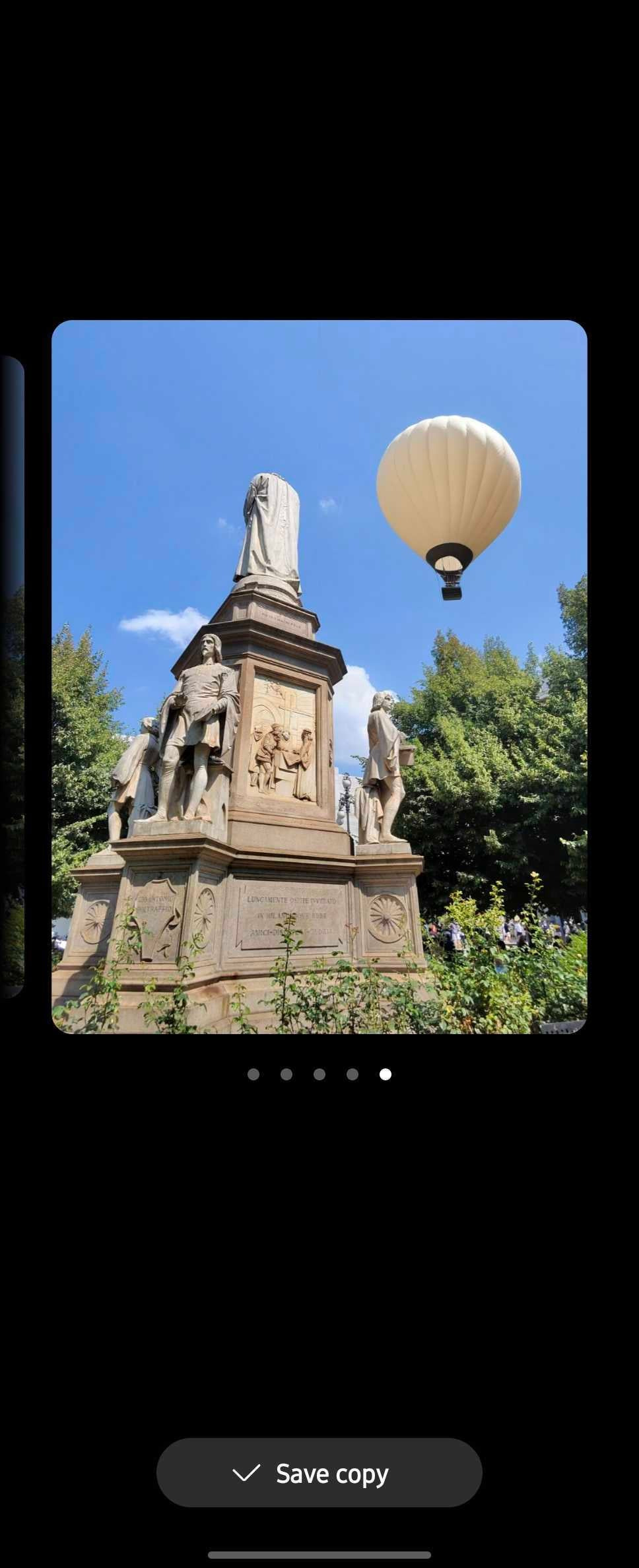
왼쪽과 오른쪽으로 스와이프하여 사용 가능한 모든 선택 항목을 확인합니다. 마음에 드는 것을 선택했으면 사본 저장을 선택하기만 하면 됩니다.
반응형
'모바일' 카테고리의 다른 글
| 애플식 ChatGPT와 공식 통화 녹음 업데이트! iOS 18.1 Beta 미리 써봤습니다. (1) | 2024.08.01 |
|---|---|
| 윈도우 Windows 11에서 작업 표시줄을 투명하게 만드는 방법 (0) | 2024.07.28 |
| 마이크로소프트 워드 word 에서 기본 글꼴을 변경하는 방법 (1) | 2024.07.27 |
| 노트북을 모니터로 사용하는 방법 (0) | 2024.07.27 |
| 삼성 갤럭시 Z 폴드 6에서 AI 포트레이트 스튜디오를 사용하는 방법 (0) | 2024.07.27 |
| 아이폰 잠금 화면에서 토치 아이콘을 제거하는 방법 (0) | 2024.07.27 |
| 갤럭시 워치 울트라의 큰 문제는 눈에 잘 띄지 않게 숨겨져 있습니다. (0) | 2024.07.27 |
| 갤럭시 Z 폴드 6의 새로운 AI 사진 트릭은 재미 있지만 꼭 필요한지 잘 모르겠습니다. (0) | 2024.07.27 |



